JumpCloud SCIM-Integration
System für Identitätsmanagement über Domänen hinweg (SCIM) kann verwendet werden, um Mitglieder und Gruppen in Ihrer Bitwarden Organisation automatisch bereitzustellen und zu deaktivieren.
note
SCIM-Integrationen sind verfügbar für Enterprise-Organisationen. Teams Organisationen oder Kunden, die keinen SCIM-kompatiblen Identitätsanbieter verwenden, sollten in Betracht ziehen, Directory Connector als alternative Methode zur Bereitstellung zu verwenden.
Dieser Artikel wird Ihnen helfen, eine SCIM-Integration mit JumpCloud zu konfigurieren. Die Konfiguration beinhaltet die gleichzeitige Arbeit mit dem Bitwarden Web-Tresor und dem JumpCloud Portal. Während Sie fortfahren, empfehlen wir, beides griffbereit zu haben und die Schritte in der Reihenfolge durchzuführen, in der sie dokumentiert sind.
SCIM aktivieren
note
Hosten Sie Bitwarden selbst? Falls ja, führen Sie diese Schritte zur Aktivierung von SCIM für Ihren Server durch, bevor Sie fortfahren.
Um Ihre SCIM-Integration zu starten, öffnen Sie die Administrator-Konsole und navigieren Sie zu Einstellungen → SCIM-Provisioning:
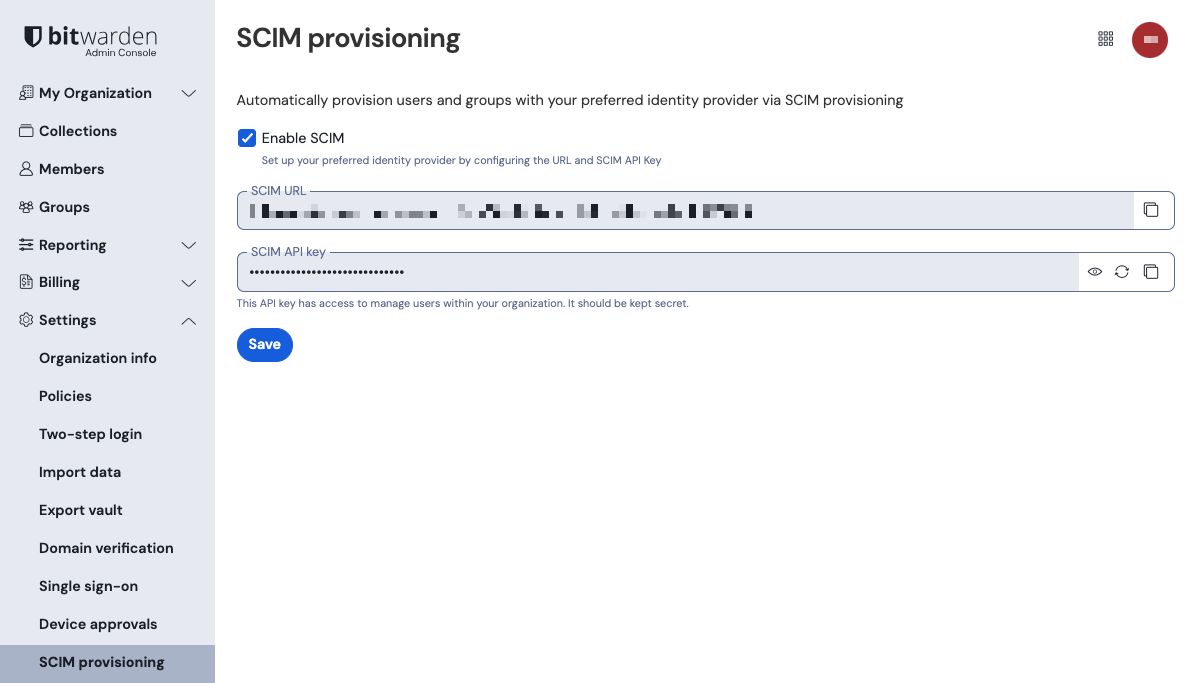
Wählen Sie das SCIM aktivieren Kontrollkästchen aus und machen Sie eine Notiz von Ihrer SCIM URL und Ihrem SCIM API Schlüssel. Sie werden beide Werte in einem späteren Schritt benötigen.
Erstellen Sie eine JumpCloud App
tip
If you are already using this IdP for login with SSO, open that existing application and skip to this step. Otherwise, proceed with this section to create a new application.
Im JumpCloud Portal wählen Sie Anwendungen aus dem Menü und klicken Sie auf die Schaltfläche Los geht's:
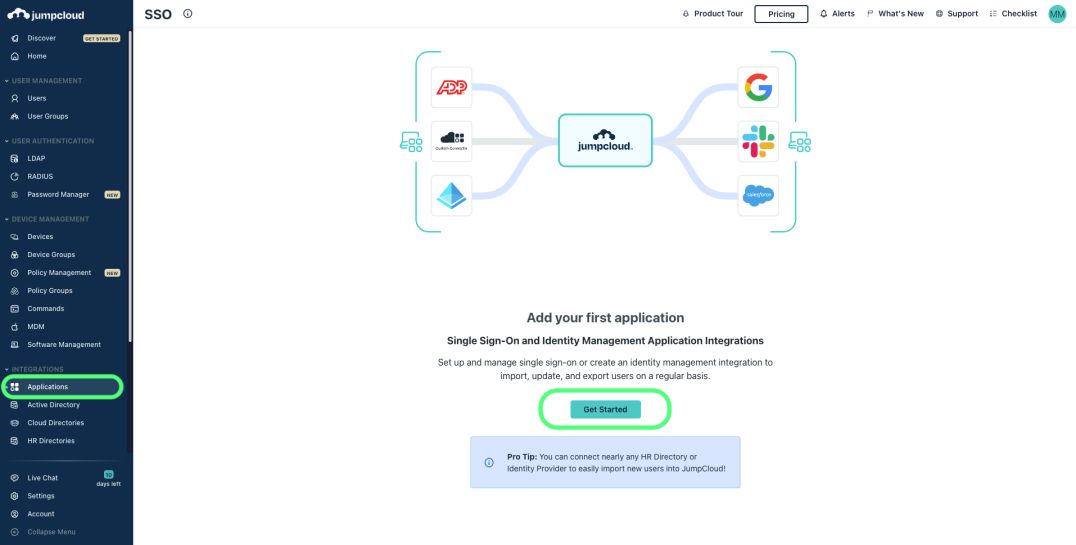
Geben Sie Bitwarden in das Suchfeld ein und wählen Sie die Konfigurieren-Schaltfläche aus:
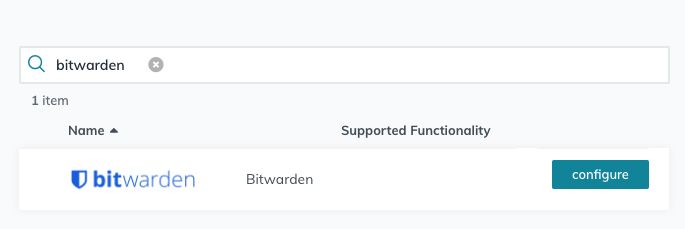
Allgemeine Informationen
Im Allgemeine Informationen Tab, geben Sie der Anwendung einen Bitwarden-spezifischen Namen.
SSO
Wenn Sie vorhaben, JumpCloud für Single Sign-On zu verwenden, wählen Sie den SSO Tab und richten Sie SSO mit diesen Anweisungen ein. Wenn Sie fertig sind oder SSO vorerst überspringen, wählen Sie die aktivieren Schaltfläche und vervollständigen Sie das Bestätigungsmodal.
Identitätsverwaltung
Öffnen Sie die Anwendung erneut und navigieren Sie zum Identität Verwaltung Tab. Erweitern Sie das Einstellungen Konfiguration Feld und geben Sie die folgenden Informationen ein:
Feld | Beschreibung |
|---|---|
Basis-URL | Geben Sie die SCIM-URL ein (mehr erfahren). |
Token Schlüssel | Geben Sie den SCIM-API-Schlüssel ein (mehr erfahren). |
Sobald Sie diese Felder konfiguriert haben, wählen Sie die Aktivieren Schaltfläche. Sobald der Test erfolgreich zurückkommt, wählen Sie Speichern.
Benutzergruppen
Im Gruppen Tab, wählen Sie die Gruppen aus, die Sie in Bitwarden bereitstellen möchten. Sobald Sie die Speichern-Schaltfläche auswählen, beginnt die Bereitstellung gemäß dieser Spezifikation sofort.
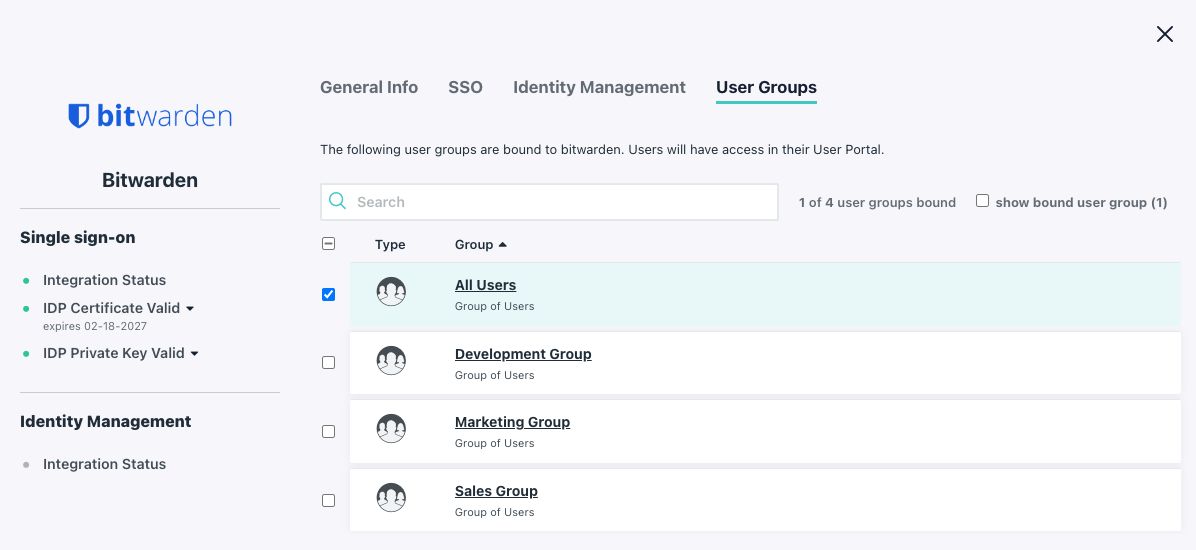
Benutzer-Onboarding abschließen
Jetzt, wo Ihre Benutzer bereitgestellt wurden, werden sie Einladungen erhalten, der Organisation beizutreten. Weisen Sie Ihre Benutzer an, die Einladung anzunehmen und, sobald sie dies getan haben, bestätigen Sie sie für die Organisation.
note
The Invite → Accept → Confirm workflow facilitates the decryption key handshake that allows users to securely access organization vault data.
Anhang
Benutzerattributzuordnung
Bitwarden verwendet standardmäßige SCIM v2 Eigenschaftsnamen, diese können jedoch von JumpCloud Eigenschaftsnamen abweichen. Bitwarden wird die folgenden Eigenschaften für jeden Benutzer verwenden:
Bitwarden Attribut | JumpCloud Standard-Eigenschaft |
|---|---|
|
|
|
|
|
|
- Da SCIM es Benutzern ermöglicht, mehrere E-Mail-Adressen als ein Array von Objekten zu haben, wird Bitwarden den Wert des Objekts verwenden, das "primary": true enthält.
Gruppenattributzuordnung
Bitwarden wird die folgenden Eigenschaften für jede Gruppe verwenden:
Bitwarden Attribute | JumpCloud Standard-Eigenschaft |
|---|---|
|
|
|
|
- Mitgliedschaften werden als Array von Objekten an Bitwarden gesendet, von denen jedes ein Benutzer darstellt, der Mitglied dieser Gruppe ist.